Jak stahovat videa TikTok na iPhone pomocí TikVid
Jak stahovat videa TikTok na iPhone? V tomto článku vám ukážu, jak používat TikVid.io ke stažení jakéhokoli videa na TikTok a stažená videa nebudou mít nad a pod videem logo Tik Tok a ID uživatele jako normální stahování.
Stahovač videa TikTok je vyvinut s cílem umožnit vám stahovat videa TikTok bez vodoznaku v HD kvalitě. Podpora rychlého převodu TikTok na mp3. Nástroj se snadno používá, podporuje více jazyků a je neustále aktualizován, aby se zlepšila uživatelská zkušenost.
Získejte odkaz na video na TikTok
Poznámka: Chcete-li stáhnout video TikTok, první věc, kterou musíte udělat, je získat odkaz na video TikTok, který chcete stáhnout (postupujte podle pokynů níže a získejte nejrychlejší odkaz na video TikTok).
Krok 1: Otevřete aplikaci TikTok, přejděte k videu, které chcete stáhnout, a stiskněte tlačítko Sdílet.
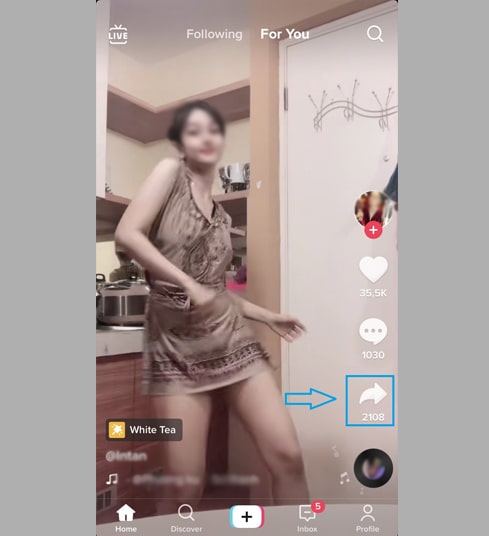
Krok 2: Stisknutím možnosti Kopírovat odkaz získáte odkaz na video TikTok.
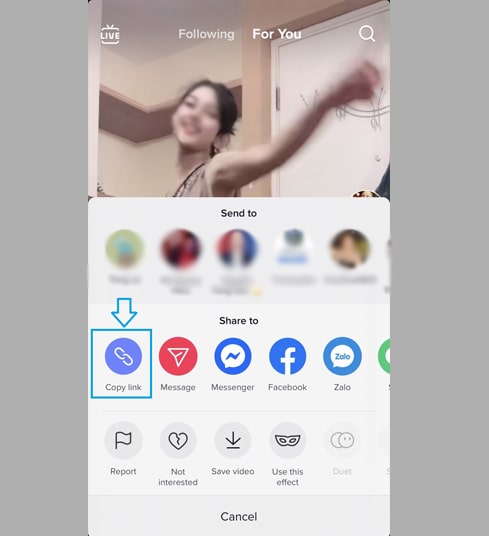
Po získání odkazu na video TikTok můžete podle pokynů jedním ze dvou níže uvedených způsobů stáhnout video do svého iPhone nebo iPad.
Metoda 1: Funguje s iOS 13+ a iPadOS 13+
Od verzí iOS 13 a iPadOS 13 a novějších má Safari novou funkci Správce stahování. V této funkci můžete stahovat soubory přímo přes prohlížeč. Můžete si také prohlédnout seznam souborů, které jste stáhli, odstranili, a můžete je spravovat. Ke staženým souborům můžete také přistupovat prostřednictvím aplikace Soubory na iPhonu a iPadu.
Jak stahovat videa z TikTok pomocí prohlížeče Safari:
Krok 1: Přejděte na TikVid.io pomocí prohlížeče Safari na svém iPhonu.
Krok 2: Vložte odkaz na video TikTok do vstupního pole a stiskněte tlačítko Stáhnout.
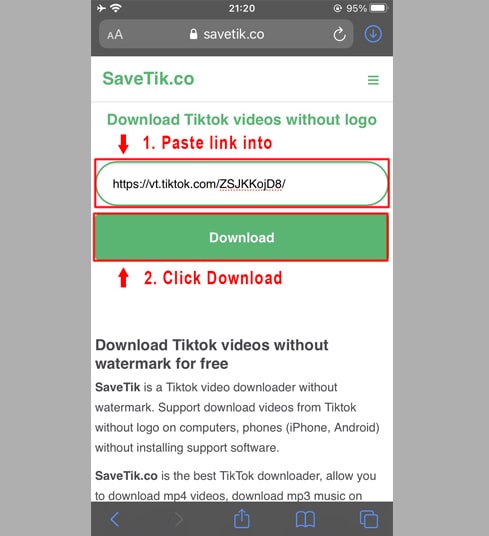
Krok 3: Stisknutím tlačítka Stáhnout MP4 nebo Stáhnout MP3 zahájíte stahování souboru do zařízení.
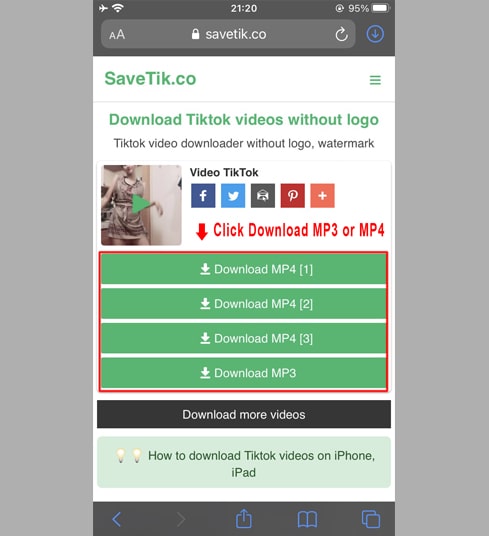
Krok 4: Zobrazí se zpráva o potvrzení stažení, pokračujte kliknutím na Stáhnout.
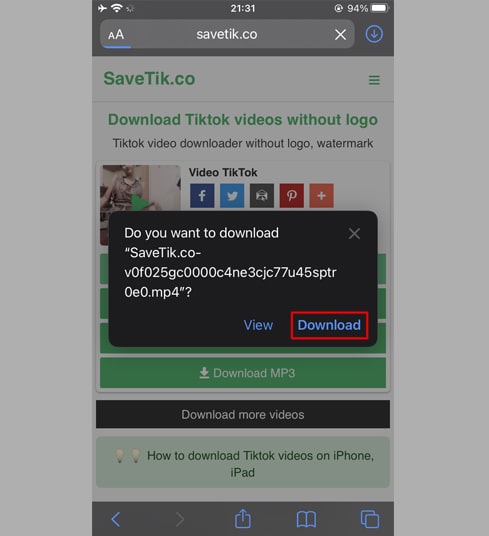
Krok 5: V horní části prohlížeče uvidíte ikonu stahování, jak je znázorněno níže, kliknutím zobrazíte průběh stahování videa.
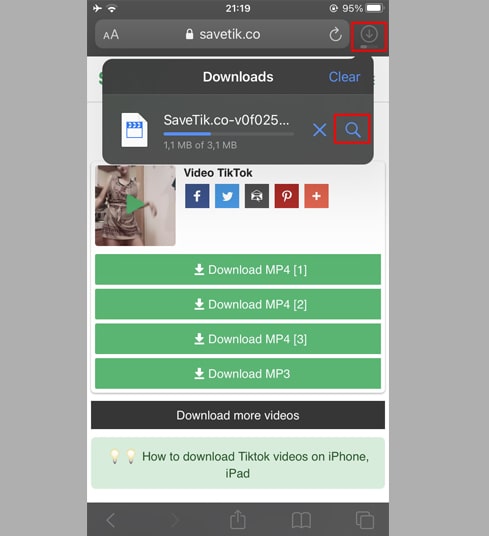
Krok 6: Po dokončení stahování videa pokračujte v otevírání aplikace"Soubory → Stahování" na vašem iPhone. Zde se zobrazí stažené video.
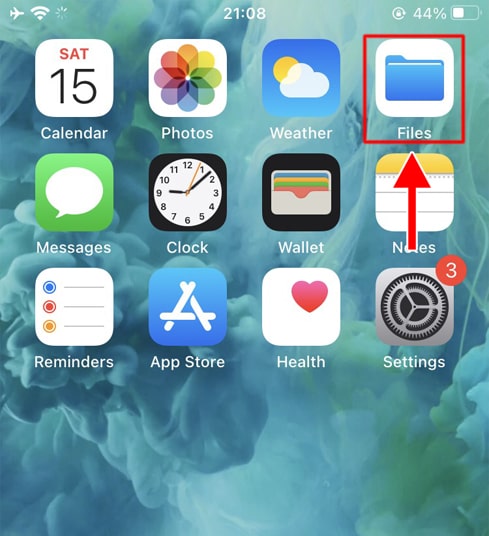
Krok 7: Podržte prst na videu, zobrazí se nabídka. Klikněte na tlačítko "Sdílet".
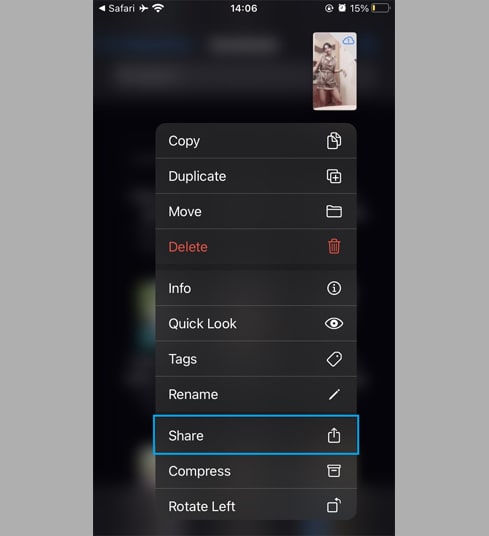
Krok 8: Najděte a klikněte na možnost "Uložit video".
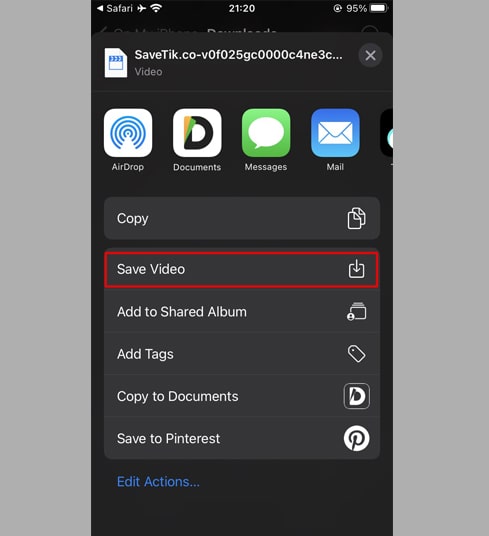
Krok 9: Otevřete aplikaci "Fotky" a vychutnejte si stažené video.

Metoda 2: Použijte aplikaci "Documents by Readdle" (platí pro iOS 12 a nižší)
Tímto způsobem se používá bezplatná aplikace pro správu souborů s názvem Documents by Readdle, která by měla fungovat na většině zařízení iOS.
Krok 1: Nainstalujte a otevřete aplikaci "Documents by Readdle"
- Na svém iOS zařízení přejděte do App Store a vyhledejte Documents by Readdle.
- Po dokončení instalace spusťte Documents by Readdle.
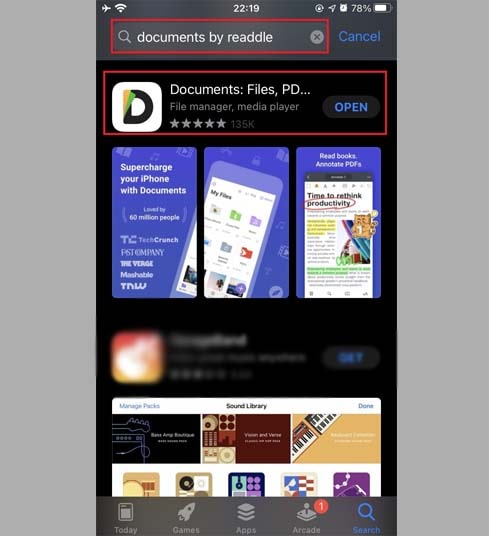
Krok 2: Přejděte na TikVid.io v aplikaci Documents by Readdle
V aplikaci "Documents by Readdle" klepněte na ikonu prohlížeče, která vypadá jako ikona Safari (malý kompas, na iPhone je v pravém dolním rohu, na iPadu je v levém menu), poté se zobrazí webový prohlížeč.
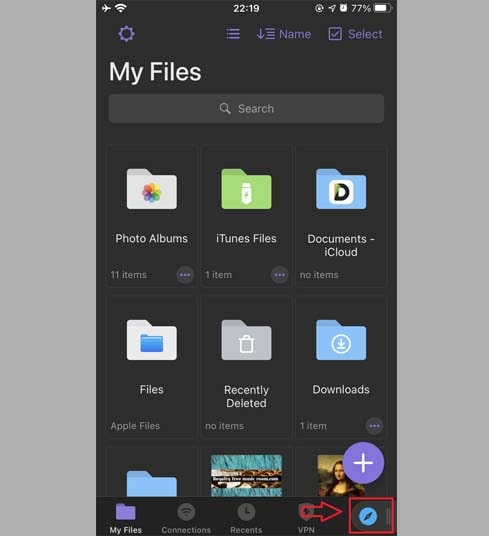
Krok 3: Vložte odkaz na video TikTok do vstupního pole a stiskněte Stáhnout.
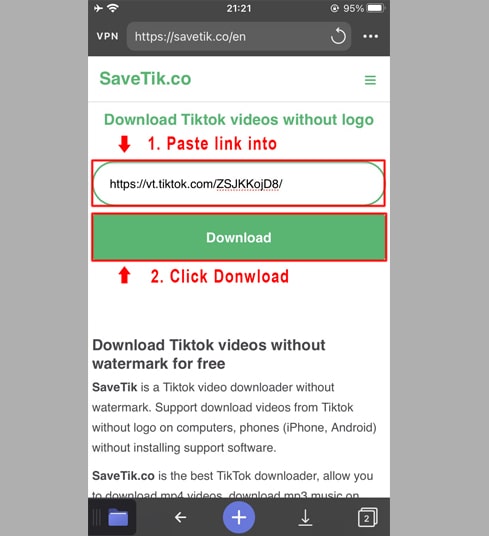
Krok 4: Stisknutím tlačítka Stáhnout MP4 nebo Stáhnout MP3 zahájíte stahování souboru do zařízení.
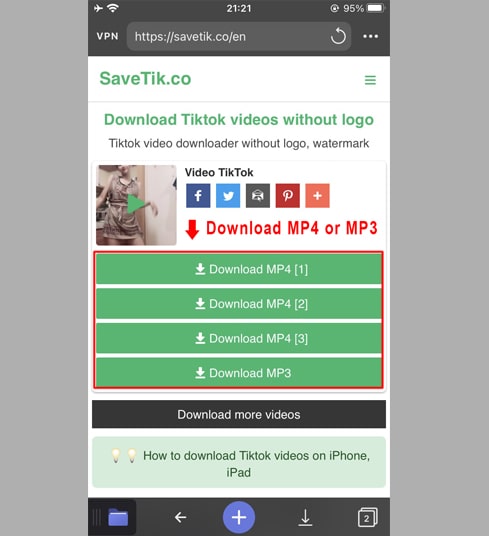
Krok 5: Soubor můžete přejmenovat a poté kliknutím na tlačítko "Hotovo" dokončete ukládání videa.
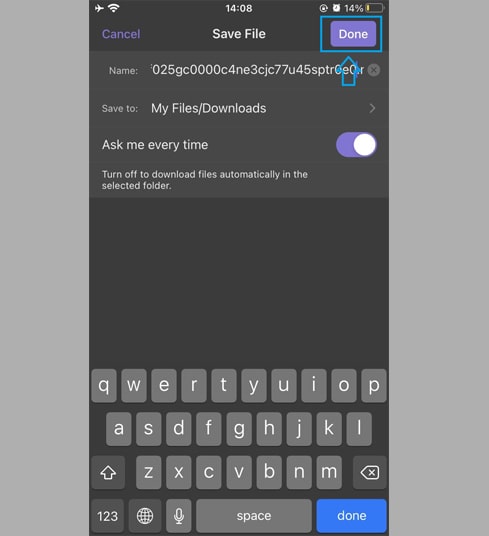
Krok 6: Přesuňte stažené video do složky "Photos".
- Klepnutím na ikonu "Moje soubory" v pravém dolním rohu zobrazíte průběh stahování videa.
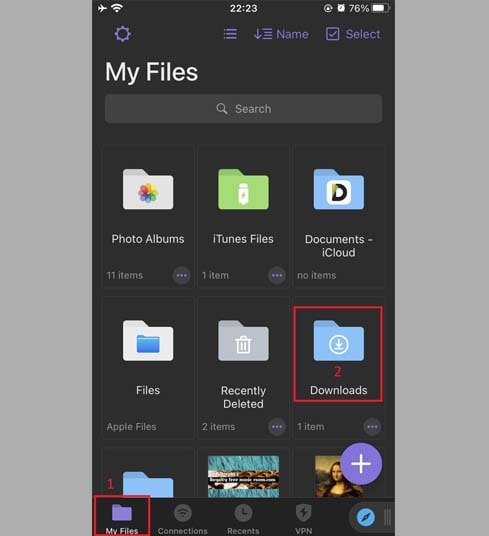
- Ve složce "Stahování" klikněte na ikonu tří teček přímo pod videem, kliknutím na "Přesunout" → "Fotografie" přesuňte video do "Fotografie", nyní si můžete vychutnat videa offline v knihovně "Fotografie".
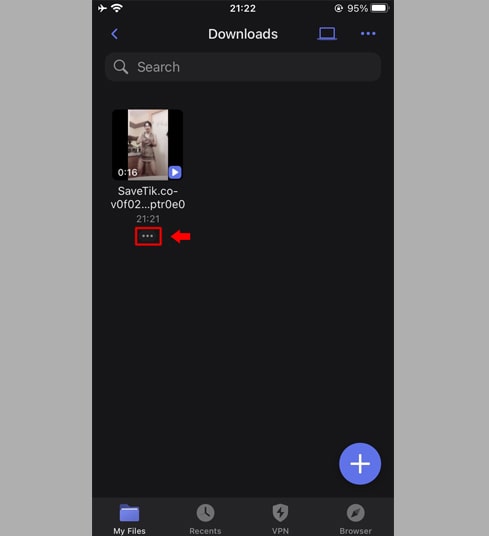
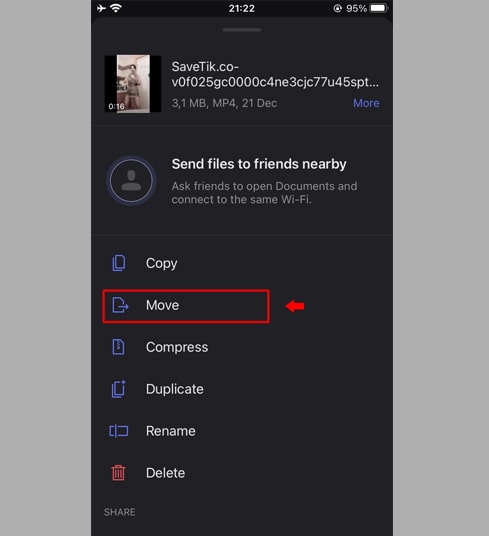
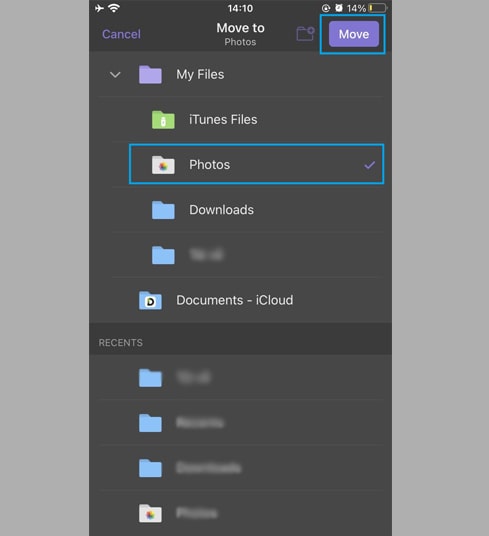
Krok 7: Otevřete aplikaci "Fotky" a vychutnejte si stažené video.

Poznámka
- Pokud se zobrazí chyba nebo nemůžete své video najít, je možné, že video, které chcete stáhnout, je soukromé, bylo odstraněno nebo je v určitých zemích omezeno.
- Pokud během používání narazíte na chybu, kontaktujte nás pro podporu: contact.tikvid@gmail.com